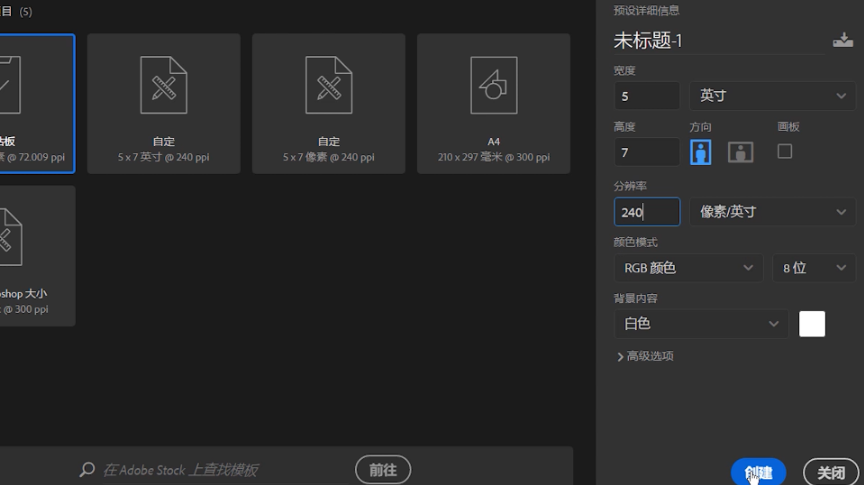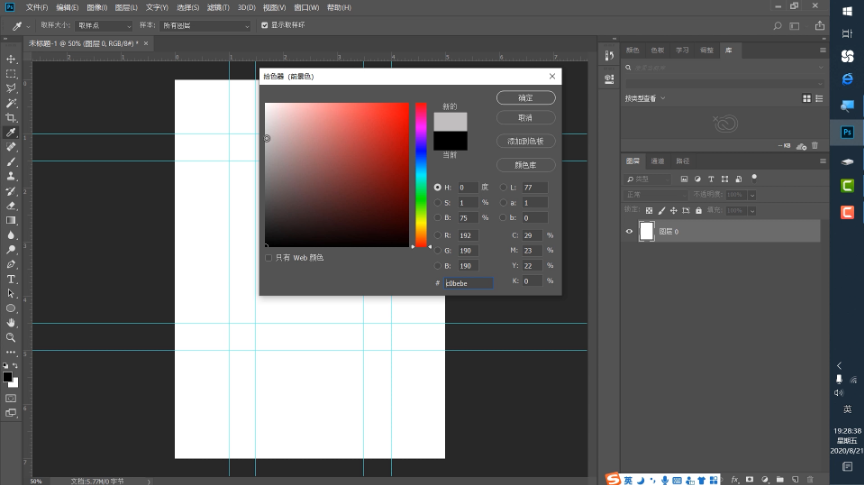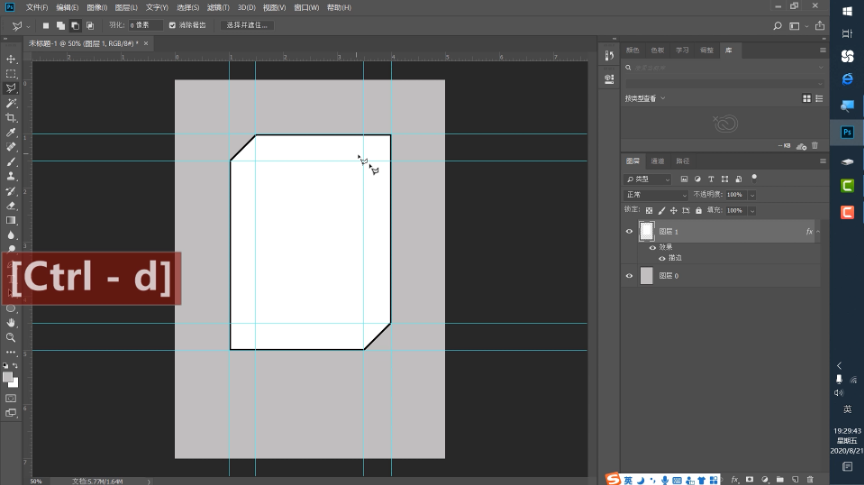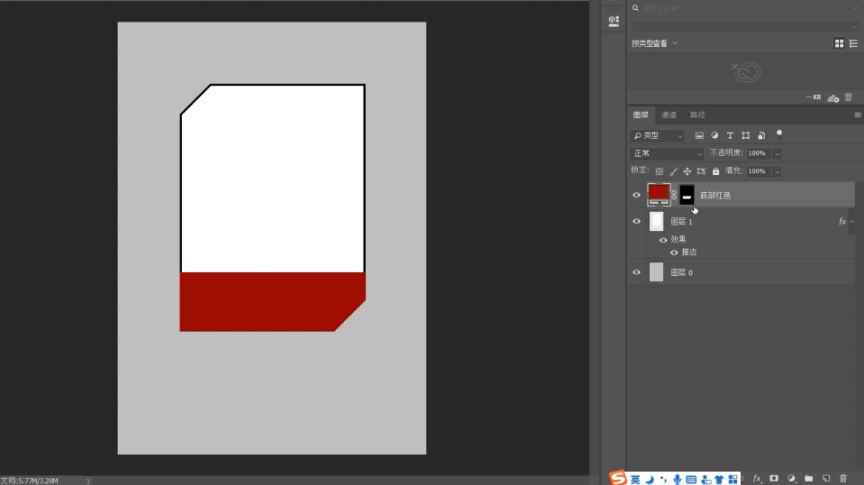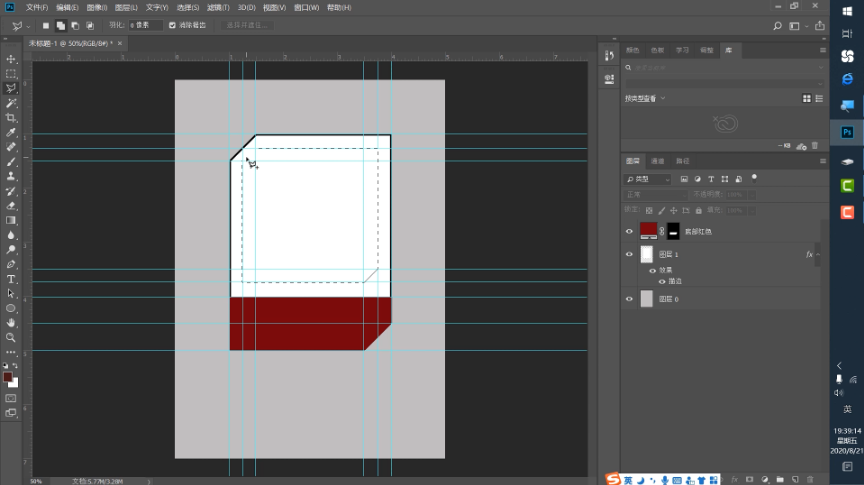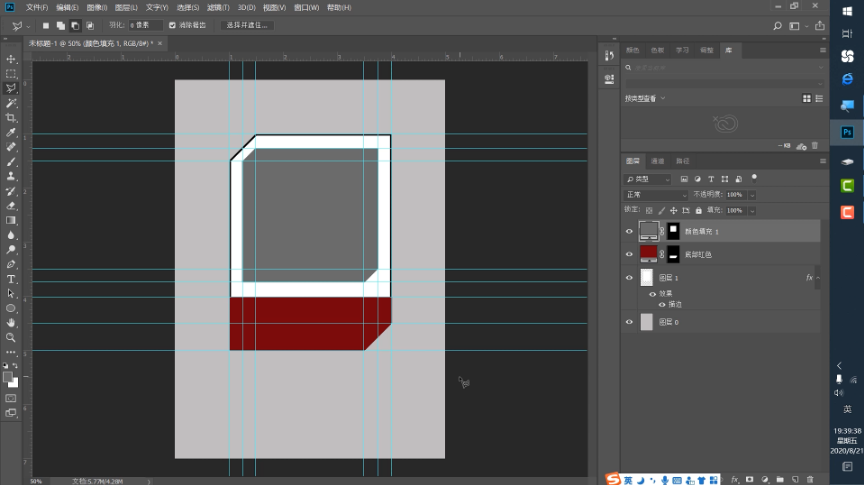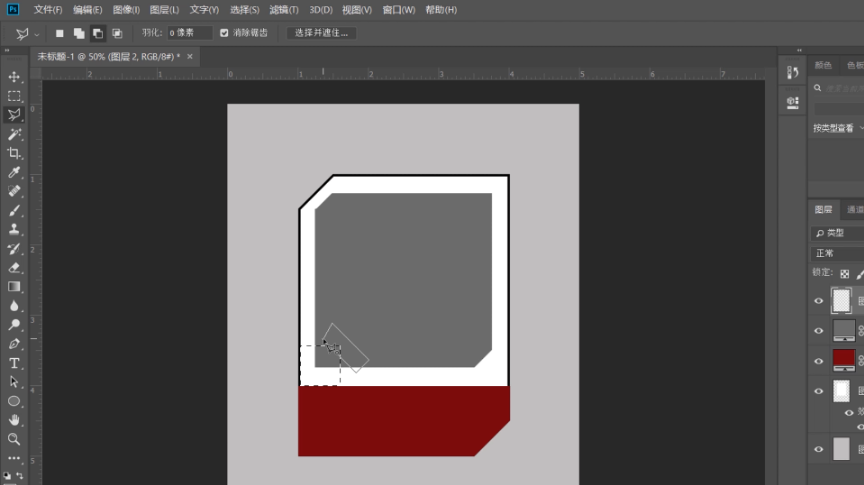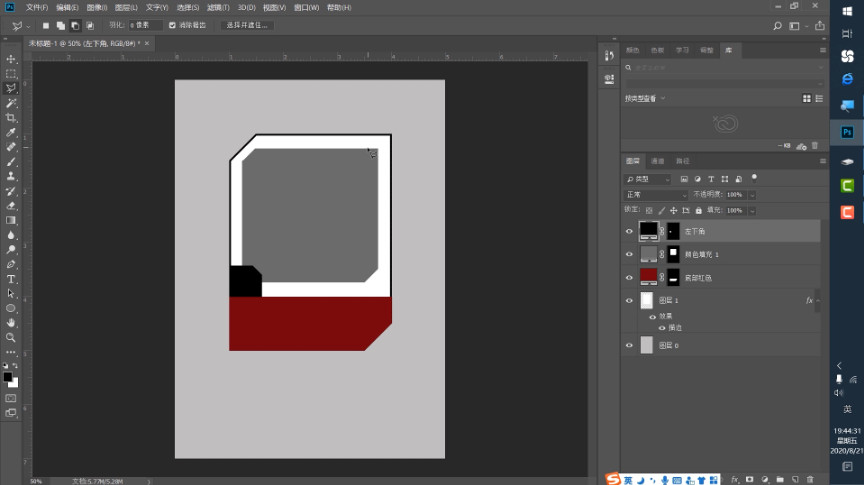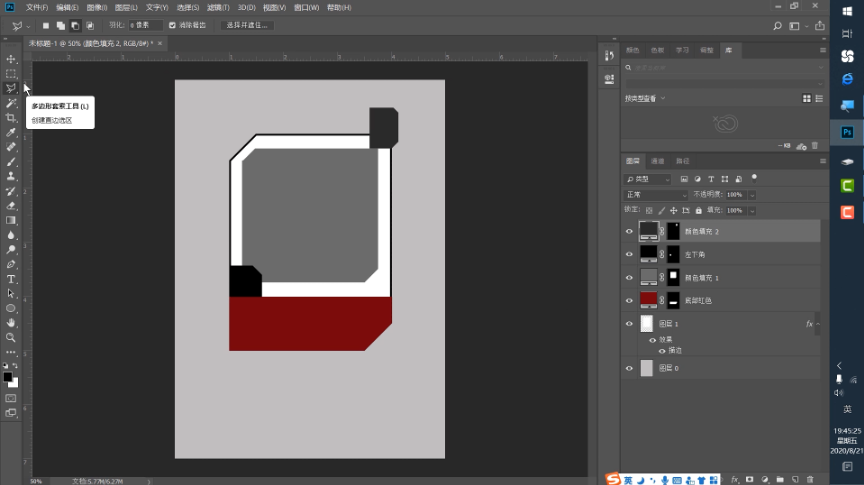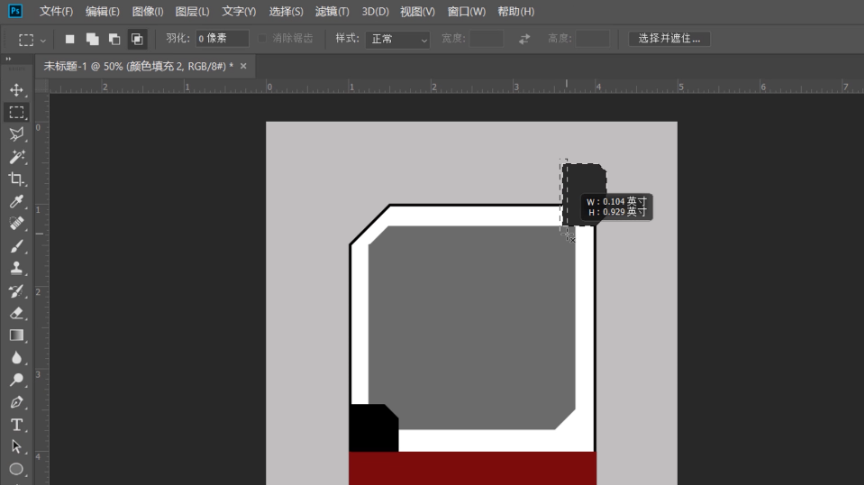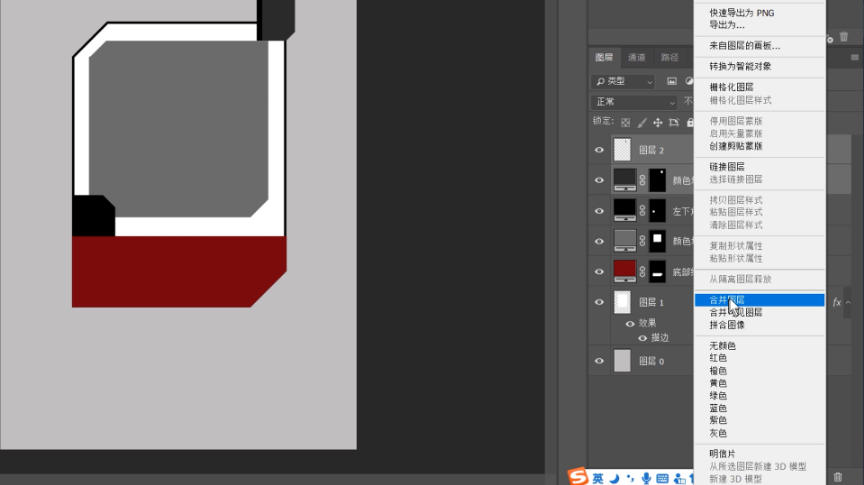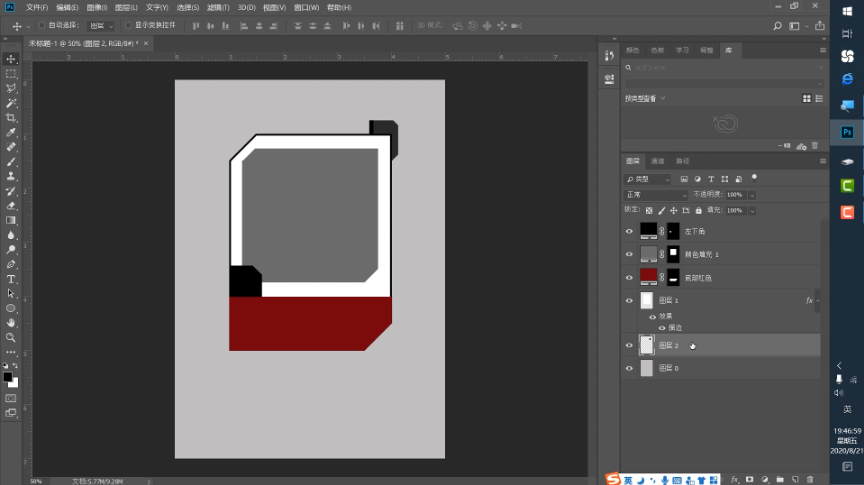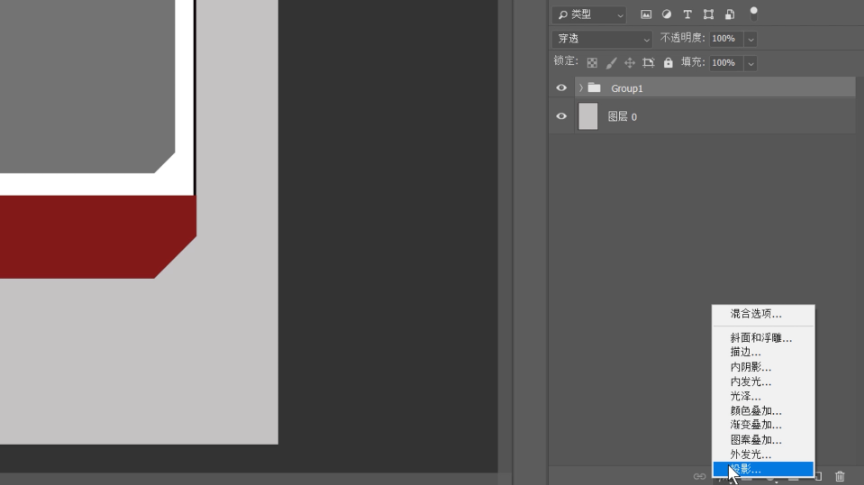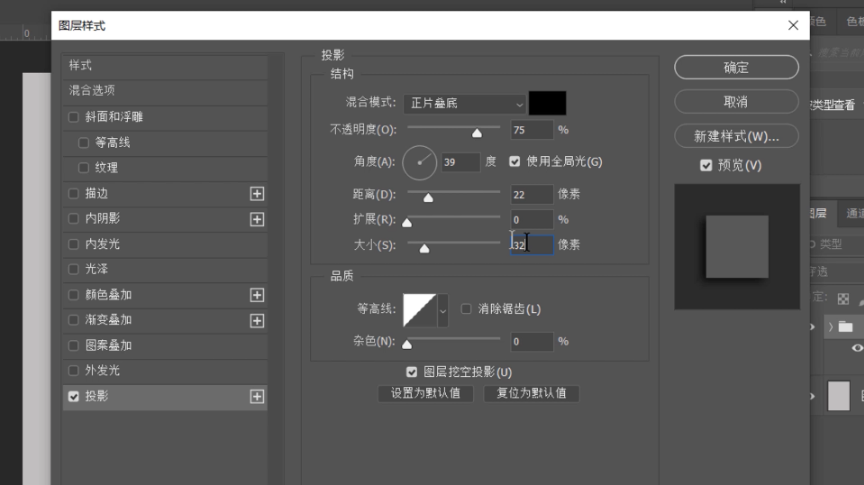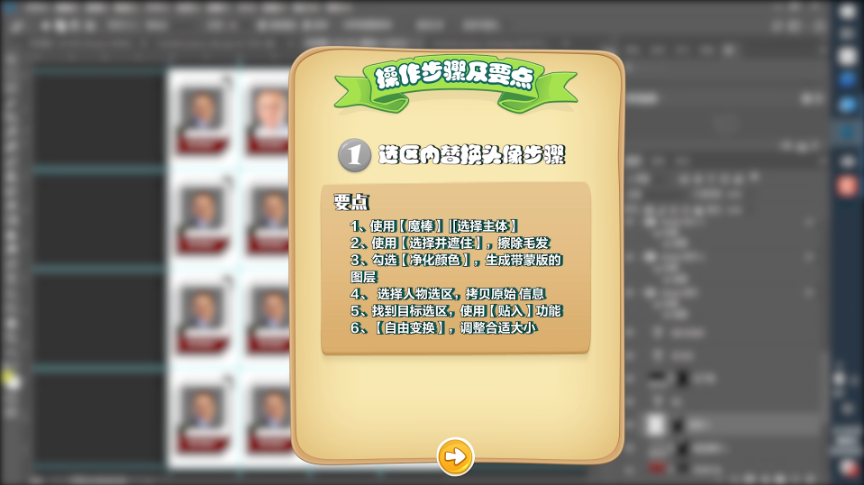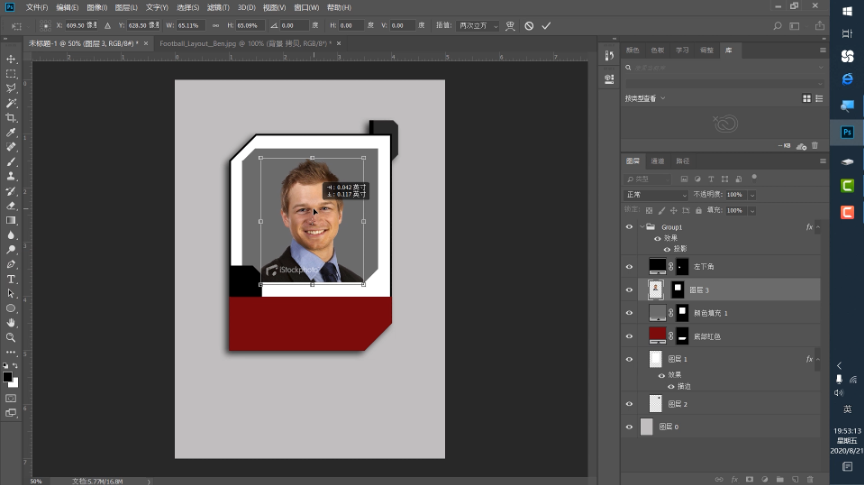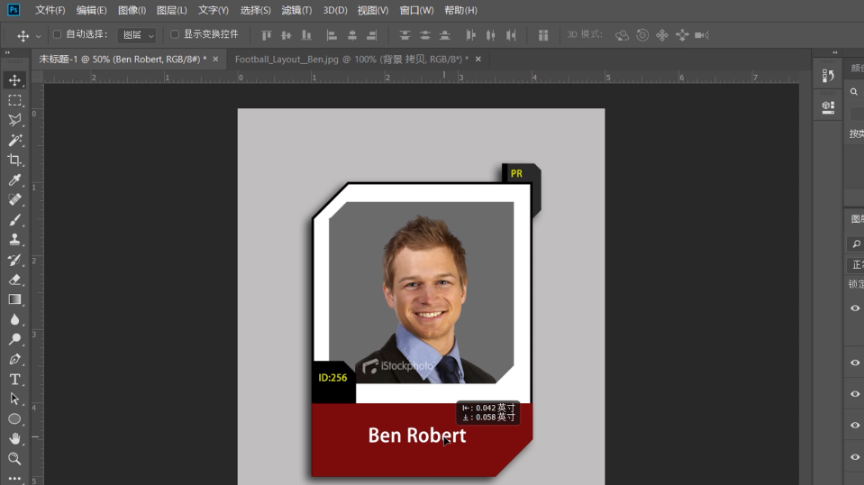综合项目-员工展示栏
案例名称:单图制作
效果
学习目标
- 掌握选区和套索工具的使用
- 掌握图层样式的使用
- 借助参考线绘制多边形
- 掌握选区内图像贴入技巧
- 掌握调整图层的使用
制作步骤
新建文件
设置参考线
分别在1,1.5,4,4.5英寸的位置上设置水平参考线,在1,1.5,3.5,4的位置上设置垂直参考线
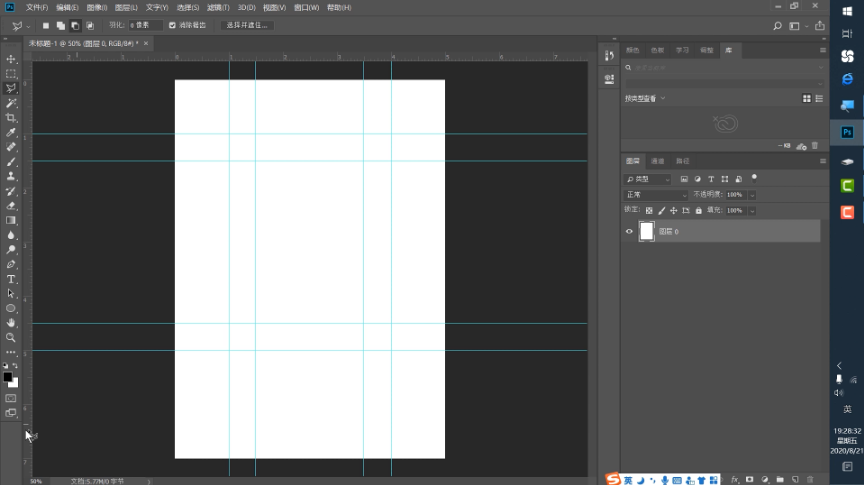
设置背景色
取消图层的锁定,设置背景色为如下所示值,并填充到图层0.
绘制外框
使用【多边形套索工具】借助参考线绘制如图所示形状
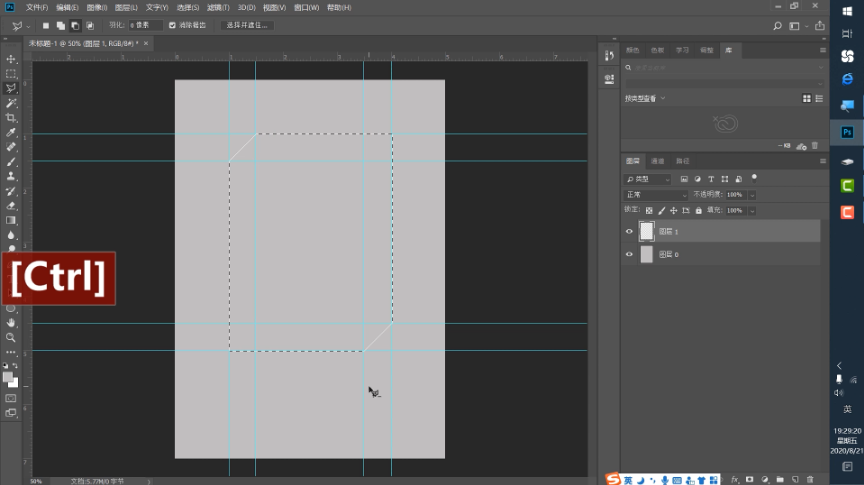 并将其填充为白色。为该图层添加【图层样式】|【描边】,并设置如下参数
并将其填充为白色。为该图层添加【图层样式】|【描边】,并设置如下参数
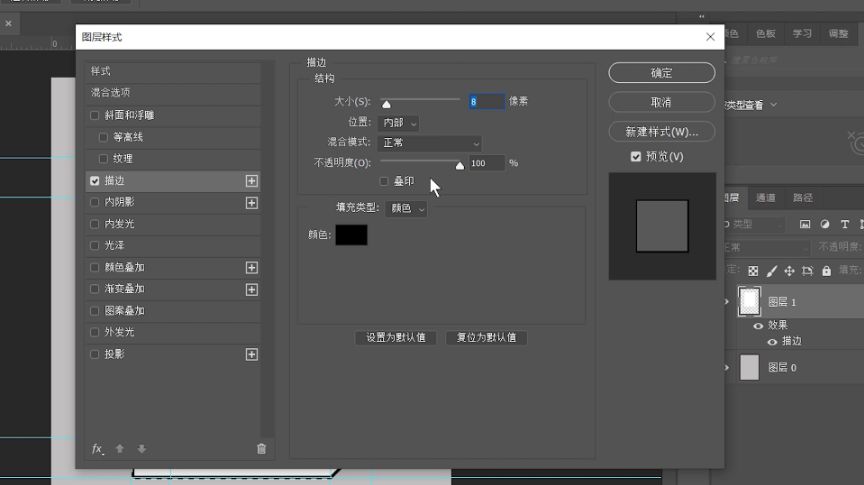
制作底部
按住CTRL键单击图层1,将其作为我们的当前选区。 按M键使用选区工具 在工具栏中选择【从选区减去】按钮,减去一个矩形选区,到垂直方向四英寸位置。这时候我们观察一下蚂蚁线所覆盖的范围,仅是我们原来选区的下半部分。
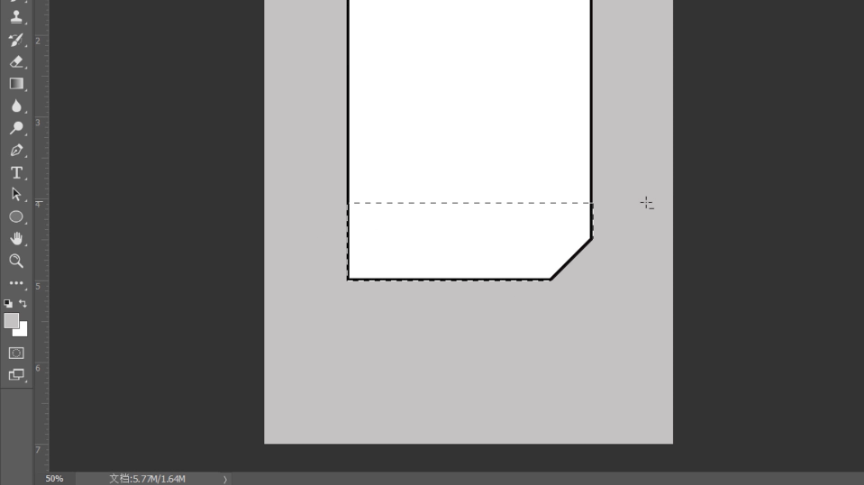
保持当前的选区前提下,我们新建一个图层。 将它取名为底部红色。使用【调整图层】|【纯色】设置颜色为红色。
绘制内框
根据如下所示,拖拽参考线,并使用多边形套索工具绘制内框
填充内框
绘制左下角标
使用【选区工具】绘制一个左下正方形,并使用【多边形套索工具】,采用【从选区中减去】模式,得到一个切角图。
并将得到的选区填充为黑色。
制作右上角角标
使用【多边形套索】工具,绘制右上角角标,并填充为深灰色
使用选区工具,采用【相交】模式,制作角标点缀区,并填充为纯黑色。
合并角标图层
放置角标
合并组并添加投影
将展示栏的相关图层合并成组,取名group1.添加【图层样式】|【投影】,并设置如下参数。
人物头像提取
使用下面步骤进行人物头像提取,并【贴入】到内框中
调整头像
添加文字
在角标和底部区域中填写部门,工号和姓名
This is it